如何删除一键GHOST的文件夹
- 格式:docx
- 大小:14.02 KB
- 文档页数:3

删除文件夹的方法
在计算机上,删除文件夹可以通过以下几种常见的方法来完成:
1. 通过文件资源管理器(Windows)或 Finder(Mac):
- 找到要删除的文件夹。
- 右键单击文件夹,选择“删除”或“移到废纸篓”。
- 如果需要,确认删除操作。
2. 使用命令行(Windows 和 Mac):
- 打开命令提示符(Windows)或终端(Mac)。
- 导航到包含要删除的文件夹的文件夹。
- 使用 `rd` 命令(Windows)或 `rm -rf` 命令(Mac/Linux)删除文件夹。
请注意,`rm -rf` 命令是递归的,它将删除文件夹及其子文件夹和文件。
3. 使用第三方文件管理工具:
- 有许多第三方文件管理工具可供选择,例如 Total Commander(Windows)或 Path Finder(Mac)。
- 打开工具并导航到要删除的文件夹。
- 通常可以使用删除或垃圾桶图标来删除文件夹。
无论你选择哪种方法,都要谨慎操作,确保你要删除的文件夹不再需要。
在删除之前,最好备份重要的文件和数据,以免意外丢失。
![[转载]如何删除一键GHOST的~1文件夹和Ghost..文件夹详解](https://uimg.taocdn.com/589df7bcdc3383c4bb4cf7ec4afe04a1b171b043.webp)
[转载]如何删除⼀键GHOST的~1⽂件夹和Ghost..⽂件夹详解原⽂地址:如何删除⼀键GHOST的~1⽂件夹和Ghost..⽂件夹详解作者:⼩⽊破浪如何删除Ghost留下的镜像⽂件:⼀,⾸先确定你是否要卸载⼀键ghost,如果是想卸载,就可以在卸载时选择删除备份选项即可;如果想备份新的备份,就⼤可不必先删除再备份了,直接在开机启动时选择备份C盘,⼀键ghost会在备份时直接覆盖原来的备份,⼆,还有⼀种情况,就是我们在删除了⼀键ghost⽽没有选择删除原备份⽂件,⽽后⼜想删除;这就有两种情况了,⼀种是你的系统最后⼀个磁盘的分区是F32;另⼀种是NTFS 。
1) F32解决⽅法:由于⼀键ghost创建的⽂件夹是‘特殊’隐藏的。
你在F32中是⽆法看到的。
它的路径是(你最后⼀个磁盘符)~1c_pan.gho。
我们可以打开运⾏输⼊(你最后⼀个磁盘符)~1,回车后你就看到c_pan.gho,选中它直接删除即可。
当然这中⽅法也可以⽤于系统中某个⽂件的修复⽽不必全新还原。
(如:系统开机提⽰某⽂件损坏,你可以⽤此⽅法打开找到c_pan.gho双击,它会⾃动调⽤⼀键ghost附带的ghostexp打开,选择要复制的⽂件提取到所要替换的位置)。
如果想连同~1⽂件夹⼀起删除可在运⾏中输⼊cmd在dos下⽤rmdir (你最后⼀个磁盘符)~1删除。
2) NTFS解决⽅法:打开最后⼀个磁盘,在⼯具——⽂件夹选项——查看——显⽰所有⽂件和⽂件夹,回车后是否看到了~1⽂件夹。
先不要太⾼兴,因为现在你仍然⽆法删除它,不信你可以删⼀下试试。
为什么呢?这个问题我也想了好久。
原来这个⽂件夹存在着权限的问题。
这也是NTFS格式优点所在!打开最后⼀个磁盘,在⼯具——⽂件夹选项——查看——使⽤简单的⽂件夹共享(推荐)(去掉选择)回车。
右键~1⽂件夹——属性——安全——添加当前⽤所到组或⽤户名称内,并在权限中设置完全控制。
Ok,现在可以删除它了!Ghost..⽂件夹:单击选择“开始”→“运⾏”命令,在“运⾏”对话框的“打开”栏中输⼊“cmd /k rd F:Ghost... /s /q”,然后单击“确定!运⾏了就删除了要是上⾯的位置⽂件名⼀样把它复进去我的就OK了!引号不要复,为什么我看到我的是2个点⽤3点点删了⽤2个点还删不掉要3个点..⽂件夹的创建及删除⼀、⽂件夹的创建 ⽅法:单击“开始→运⾏”,输⼊CMD后确定,在命令提⽰符窗⼝输⼊以下命令:MD K:my..(K:为盘符,根据需要修改)即可在K:下新建了⼀个名为“my.”⽂件夹(提⽰:这是在“资源管理器”中的显⽰,实际名为my..)。

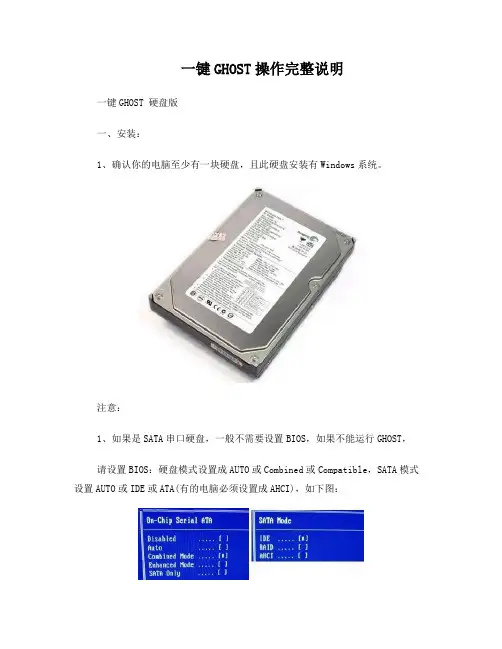
一键GHOST操作完整说明一键GHOST 硬盘版一、安装:1、确认你的电脑至少有一块硬盘,且此硬盘安装有Windows系统。
注意:1、如果是SATA串口硬盘,一般不需要设置BIOS,如果不能运行GHOST,请设置BIOS:硬盘模式设置成AUTO或Combined或Compatible,SATA模式设置AUTO或IDE或ATA(有的电脑必须设置成AHCI),如下图:2、“新型BIOS”采用“UEFI”模式,不支持DOS,所以必须切换到“传统BIOS”即“Legacy”模式,如下图:(以上两张图片仅为举例,如有不同,请参看主板说明书关于BIOS的章节。
)2、下载 -> 解压 -> 双击"一键GHOST硬盘版.exe"3、一路“下一步”,直到最后点击“完成”。
二、运行:方法一:WINDOWS下运行安装后“立即运行”或“开始->程序->一键GHOST->一键GHOST”(WINXP)或“开始->所有程序->一键GHOST->一键GHOST”(WIN7)或“开始->一键GHOST”(WIN8)根据不同情况(C盘映像是否存在)会自动定位到不同的选项:情况1、不存在GHO,则自动定位到"备份"选项上情况2、存在GHO,则自动定位到"恢复"选项上方法二:开机菜单运行1、Windows启动菜单(按方向键↓选择):(左图:Win2000/XP/2003,右图:Vista/Win7/2008,下图:Windows8/8.1)2、GRUB4DOS菜单:3、MS-DOS一级菜单:4、MS-DOS二级菜单:根据不同情况(C盘映像是否存在)会从主窗口自动进入不同的警告窗口:情况1、不存在GHO,则出现"备份"窗口情况2、存在GHO,则出现"恢复"窗口:方法三:开机按 K 键运行默认是不支持的,需要点击“设置->开机->热键模式”每次开机都会出现“Press K to start...”的提示,只要在4秒之内按下热键(K键)即可进入启动过程中将自动跳过3个额外菜单,直达一键备份或一键恢复警告对话框(10秒后自动执行)出现GHOST窗口,进度条一点一点的移动,成功在向你招手^_^方法四:如果以上三种方法都无法运行,请用同一版本的光盘版或优盘版。

如何删除一键ghost的备份如何删除一键ghost的备份早些时候备份过系统,但是后来觉的该备份系统不够完美,想删除。
可是备份文件被保护,无法删除。
(1)在网上查看了一下:start X:\~1attrib -s -h -r X:\~1\C_PAN.GHO把X修改成相应盘符,运行这两条命令,修改文件权限后,就可以直接删除备份文件。
但是我运行时,老提示说"拒绝访问"。
把以下代码复制到记事本,另存为".bat文件"start F:\~1attrib -s -h -r F:\~1\C_PAN.GHOF:\为盘符或者用"冰刃"强行删除也可以(2)看来只能找"拒绝访问"的原因和解决方法了:下面介绍具体解决方法。
1、以具有管理员权限的用户登录XP,在XP中打开资源管理器,选择菜单“工具|文件夹选项”,打开“文件夹选项”对话框。
在对话框中单击“查看”选项卡,取消复选框“使用简单共享”。
图1 取消“使用简单共享”2、右键单击原来设为专用的文件夹,如“i386-sp2”,从弹出菜单中选择“属性”,这时会看到在对话框中多出一个“安全”选项卡。
这里上面的框是组或用户,下面是相应组或用户的权限,可以通过点击复选框来添加和删除相应权限。
图2 安全选项卡3、单击图2所示对话框中的“高级”按钮,弹出“i386-sp2的高级安全设置”对话框,显示目前该项目的所有者为刚才看到的未知帐户。
选择“将所有者更改为”下方的用户,比如笔者现在使用的用户名称,然后单击“应用”按钮,所有者就改变为现在用户了,如图3所示。
图3 更改文件夹的所有者选中下方的“替换子容器及对象的所有者”,单击“应用”按钮,会看到有一个取得文件夹中所有文件和文件夹所有权的过程。
4、单击上述对话框中的“权限”选项卡,单击“添加”按钮,如图4所示。
图4然后在“选择用户或组”对话框中单击“高级”按钮,再单击“立即查找”按钮,这时就会在下方列出本机中的用户或组。
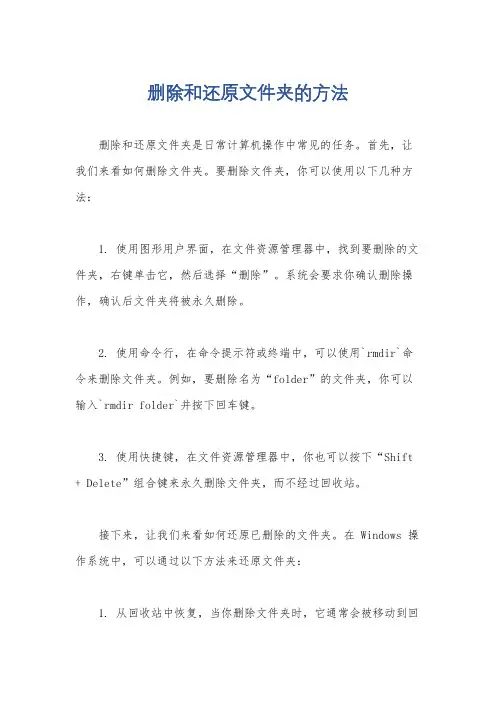
删除和还原文件夹的方法删除和还原文件夹是日常计算机操作中常见的任务。
首先,让我们来看如何删除文件夹。
要删除文件夹,你可以使用以下几种方法:1. 使用图形用户界面,在文件资源管理器中,找到要删除的文件夹,右键单击它,然后选择“删除”。
系统会要求你确认删除操作,确认后文件夹将被永久删除。
2. 使用命令行,在命令提示符或终端中,可以使用`rmdir`命令来删除文件夹。
例如,要删除名为“folder”的文件夹,你可以输入`rmdir folder`并按下回车键。
3. 使用快捷键,在文件资源管理器中,你也可以按下“Shift + Delete”组合键来永久删除文件夹,而不经过回收站。
接下来,让我们来看如何还原已删除的文件夹。
在 Windows 操作系统中,可以通过以下方法来还原文件夹:1. 从回收站中恢复,当你删除文件夹时,它通常会被移动到回收站。
你可以打开回收站,找到被删除的文件夹,右键单击它,然后选择“恢复”以将其还原到原来的位置。
2. 使用文件历史记录,如果你启用了文件历史记录功能,你可以通过它来还原已删除的文件夹。
在文件资源管理器中,右键单击文件夹的父文件夹,然后选择“属性” > “文件历史记录”来查看以前的版本,并还原被删除的文件夹。
3. 使用备份,如果你定期备份计算机数据,你可以从备份中还原已删除的文件夹。
打开备份软件,并按照其提供的步骤来还原文件夹。
总的来说,删除文件夹可以通过图形用户界面、命令行或快捷键来完成,而还原文件夹则可以通过回收站、文件历史记录或备份来实现。
在进行这些操作时,务必要谨慎,以免不小心删除重要的文件夹。
希望这些信息能够帮助你更好地处理文件夹的删除和还原。




电脑中的Ghost文件夹如何删除?
●删除ghost文件夹
硬盘中出现一个ghost的文件夹,无论是正常删除,还是安全模式删除,在dos 下删除都不行。
在dos下删除:(提示)找不到文件夹),
另两个方法删除提示(无法删除文件:(无法读源文件或磁盘)。
但如果是在‘dos下创建的文件夹’用dos可以删掉。
这个文件到底究竟应该怎么删除呢?
按照下列步骤可以删除此文件夹:
1.首先点左下角“开始”,然后按“运行”,在“运行”栏输入“CMD”(命令提示符)打开控制台。
2.输入命令: rd F:/ghost..\ /s /q 回车。
就删掉了。
(如果那个ghost...在E盘,那么只要将命令中的"F"更改为"E"就行了)。
注意如下两点:
1.该命令会直接删除ghost目录, 包括该目录中的所有文件。
2.命令中一定要输入"ghost..\", 但不是"ghost.." 或"ghost../"。

如何删除onekeyghost备份
onekey ghost是一款操作很简单的系统备份还原软件,我觉得与一键还原精灵相比,它的优点是可以做多个备份,而且可操作性较好,不会像还原精灵那样还没看清怎么回事,就给你还原了,让你后悔都来不及。
但多个备份虽然很有用,但太多了很占空间,去哪儿删成了问题,因为保存备份的文件夹G:\Ghost..你虽然能看到,但却进不去。
在网上找了一些方法,说用这个工具那个工具,令小白们看得吐血,坑人哪。
这个原来很简单,打开你原来的oneke y Ghost安装程序(注意,是“安装程序”!安完就扔了?没关系,再去下载一个),打开程序,点“高级”→“搜索”,搜到备份文件后,双击,就打开了那个死活进不去的G:\Ghost..文件夹,从这里进去,想怎么删怎删。
删除一键ghost备份文件computer 2009-09-29 20:08:40 阅读794 评论2 字号:大中小订阅现在大多数电脑玩家通常都会安装有一键ghost,它为我们日常中的系统恢复有很大的帮助。
为我们节约了大量时间,是一款非常不错的软件。
但是有些时候我们往往需要删除它做的备份文件。
由于它的备份是隐藏文件,并且还有一定的属性,所有常会有朋友找不到或者删除不掉它。
下面我以我日常工作中的解决方法给需要同样操作的朋友提供解决之道。
一,首先确定你是否要卸载一键ghost,如果是想卸载,就可以在卸载时选择删除备份选项即可;如果想备份新的备份,就大可不必先删除再备份了,直接在开机启动时选择备份C盘,一键ghost会在备份时直接覆盖原来的备份,二,还有一种情况,就是我们在删除了一键ghost而没有选择删除原备份文件,而后又想删除;这就有两种情况了,一种是你的系统最后一个磁盘的分区是F32;另一种是NTFS 。
1)F32解决方法:由于一键ghost创建的文件夹是‘特殊’隐藏的。
你在F32中是无法看到的。
它的路径是(你最后一个磁盘符)\~1\c_pan.gho。
我们可以打开运行输入(你最后一个磁盘符)\~1,回车后你就看到c_pan.gho,选中它直接删除即可。
当然这中方法也可以用于系统中某个文件的修复而不必全新还原。
(如:系统开机提示某文件损坏,你可以用此方法打开找到c_pan.gho双击,它会自动调用一键ghost附带的ghostexp打开,选择要复制的文件提取到所要替换的位置)。
如果想连同~1文件夹一起删除可在运行中输入cmd在dos下用rmdir (你最后一个磁盘符)\~1删除。
2)NTFS解决方法:打开最后一个磁盘,在工具——文件夹选项——查看——显示所有文件和文件夹,回车后是否看到了~1文件夹。
先不要太高兴,因为现在你仍然无法删除它,不信你可以删一下试试。
为什么呢?这个问题我也想了好久。
原来这个文件夹存在着权限的问题。
能直接修改删除GHO中的文件吗我使用Gho st将系统分区备份到了D盘,后来发现有个不需要的文件夹也被备份了。
如果在系统中删除那个文件夹后重新备份,显得很费事。
请问有简单的方法吗?只要使用Ghost Expl orer就可以修改G HO文件了,就可以向里面添加文件,也可以删除一些不要的文件,还能从OH O文件里面提取文件出来。
修改Ghos t系统的方法,堪称经典修改Ghost系统的方法,堪称经典2008年05月23日星期五 15:23完美修改《电脑公司特别版 7.8》用软件“Ul traIS O”提取“东海7.8版”中的“WINXP SP2.G HO”,再用“GHO ST镜像浏览器V11”打开。
一.替换.1.在“WIN DOWS\syste m32”目录下替换“setup.bmp”(安装背景)、“OE MLOGO.bmp”、“oem info.ini”为自己个性的同名三个文件。
2.龙帝国的封装背景图片。
在“WIND OWS\T emp”里的两个文件“drag on20.jpg、d ragon21.jp g”可以用同样格式大小的个性同名图片替换。
(注意:这两个文件一定要“只读”属性。
)二.修改.1.开始菜单的OEM信息、链接。
提取“WINX PSP2.GHO”中在“\WI NDOWS\syst em32\confi g”里的文件“sof tware”,在主机电脑里打开注册表,选中项目“H KEY_L OCAL_MACHI NE”,单击工具栏的“文件”→“加载配置单元”选中刚才提取来的文件“s oftwa re”,随便取个名称,比如:“1234”。
修改Ghost操作系统中GHO部分文件信息的方法修改Ghost操作系统中GHO部分文件信息的方法现在Ghost操作系统已经成为装机的首选,因为它方便、快捷,可是由于最近微软打击盗版很强烈,特别是番茄花园事件,让很多做Ghost系统的工作室都纷纷撤离,有的是暗地里还在发布新版Ghost 操作系统,有的甚至就解散了,如比较流行的雨林木风工作室,也宣布在2008年12月31日解散。
虽然没有新版的Ghost操作系统出来,但是之前的好多版本已经做的都很成熟了,即使有各种不足之处,也足以满足普通用户的需求。
看到各种各样的Ghost操作系统,那能不能在其中加入我们自己的特色呢?所以今天就向大家介绍修改Ghost 操作系统中GHO部分文件信息的方法。
在诸多Ghost操作系统中,其实最重要的就是.GHO 这个文件(Vista系统的封装有所不同,这里只讨论XP),里面存放着整个操作系统,所以我们只要修改该文件即可满足我们的个性化设置了。
一、在修改之前我们必须做好准备工作:1、用WinRAR将下载的Ghost操作系统.iso文件解压,找出其中容量最大的那个.GHO文件(你也可以用UltraISO提取.GHO文件或是用其他软件也一样)。
2、下载Symantec Ghost Explorer软件,该软件就是用来修改.GHO文件的,网上有很多绿色版提供下载,搜索一下即可。
二、开始修改1、首先用Symantec Ghost Explorer软件打开刚刚解压出来的.GHO文件,相关截图如下所示:2、修改系统OEM图片及OEM信息找到WINDOWS\system32目录下OemLogo.bmp(OEM图片)文件及OemInfo.ini(OEM信息),把这两个文件拖出来,然后进行修改,完了之后再拖进去即可(以下修改都可以采用此方法)。
3、修改系统安装时显示的图片修改WINDOWS\system32目录下steup.bmp文件。
4、修改注册信息修改Sysprep目录下的sysprep.inf文件。
删除GHOST文件夹现在很多系统都是用Ghost封装的,安装了一键还原软件后,硬盘分区会自动建立了一个文件夹名Ghost..的文件夹,无法直接删除。
即使重装系统也不成功。
当然删除方法肯定是有的。
删除方法:1、开始——运行——CMD——确定——输入rd X:\Ghost....\ /q/s (注意:参数必须用空格分开~!)(X代表Ghost..所在分区)2、如果删除失败的话,看看是不是Ghost..后面的点输多或者输少了!3、如果还是不行的话,试试"cacls"设置权限...打开CMD,输入cacls /?就可以看到帮助……先去除文件权限,然后再输入rd X:\Ghost....\ /q/s 其实,这里利用操作系统的bug,详细请看下文.(很遗憾,转载的,图片无效;( )Windows 下不能够以下面这些字样来命名文件/文件夹,包括:“aux”“com1”“com2”“prn”“con”和“nul”等,因为这些名字都属于设备名称,等价于一个DOS 设备,如果我们把文件命名为这些名字,Windows 就会误以为发生重名,所以会提示“不能创建同名的文件”等等。
当然,有一些特殊的方法可以偷机取巧,建立以这些设备名为名的文件夹,比如我们在命令提示符(开始-运行-cmd)下执行“md C:\aux\\”,就在 C 盘建了一个名叫aux 的文件夹。
此文件夹虽然可以访问,也可以建立子文件夹,但却无法删除,因为Windows 不允许以这种方式删除设备。
在系统看来,这个aux 文件夹就是设备。
那么,如何删除这样的文件/文件夹呢?我们只要按照完整的UNC 路径格式,就是网上邻居的路径格式,正确输入文件路径及文件名即可。
比如要删除C 盘下的aux 文件夹,可在命令提示符下执行:rd /s \\.\C:\aux,rd 是命令提示符删除文件夹的命令,/s 参数表示从所有子目录删除指定文件。
再比如要删除 C 盘temp 文件夹下的nul.exe 文件,在命令提示符下执行:del \\.\C:\temp\nul.exe 即可要想在Windows下要建立一个让他人无法访问的文件夹转载请注明出自雨林木风,本贴地址:/read.php?tid=105764&u=要想在Windows下要建立一个让他人无法访问的文件夹,大家一般都采用加密软件来完成这个任务。
一键GHOST 硬盘版安装与使用图文形式介绍一下怎样安装一键GHOST与常用的设置操作。
一、安装:1、确认你的第一硬盘是IDE或SATA硬盘。
注意:如果是SATA串口硬盘,一般不需要设置BIOS,如果不能运行GHOST,请将BIOS设置成:Compatible(兼容模式)和IDE(ATA模式),如下图:注意:以上图片仅以最常见的CMOS设置为例,如有不同,请参看主板自带说明书。
2、下载-> 解压 -> 双击"一键GHOST硬盘版.exe"3、一路“下一步”,直到最后点击“完成”。
二、运行:方法一:WINDOWS下运行安装后“立即运行”或“开始->程序->一键GHOST->一键GHOST”根据不同情况(C盘映像是否存在)会自动定位到不同的选项:情况1、不存在GHO,则自动定位到"备份"选项上情况2、存在GHO,则自动定位到"恢复"选项上方法二:开机菜单运行1、Windows启动菜单:(左:Win2000/XP/2003,右:Vista/Win7/2008)2、GRUB4DOS菜单:3、MS-DOS一级菜单:4、MS-DOS二级菜单:根据不同情况(C盘映像是否存在)会从主窗口自动进入不同的警告窗口:情况1、不存在GHO,则出现"备份"窗口情况2、存在GHO,则出现"恢复"窗口:方法三:开机按 K 键运行默认是不支持的,需要点击“设置->开机->热键模式”每次开机都会出现“Press K to start...”的提示,只要在4秒之内按下热键(K键)即可进入启动过程中将自动跳过3个额外菜单,直达一键备份或一键恢复警告对话框(10秒后自动执行)出现GHOST窗口,进度条一点一点的移动,成功在向你招手^_^方法四:如果以上三种方法都无法运行,请用同一版本的光盘版或优盘版三、设置选项:(注意:正常情况下,不需要操作以下内容,菜鸟止步)开始->程序->一键GHOST->一键GHOST->设置* 设置全局方案* 设置登录密码* 设置引导模式* 设置内存模式* 设置硬盘模式* 设置光盘模式* 设置速度模式* 设置GHOST版本* 设置压缩模式(详见“光盘版:高级刻录方法”)* 设置分卷大小(详见“光盘版:高级刻录方法”)* 设置GHOST参数* 设置开机模式(详见上面的“运行:方法三”)* 设置关机模式* 设置功能模式* 设置专家名片四、其它功能:(一)映像 -> 打开、保护、管理、导入、导出、移动、删除由于一键映像(c_pan.gho)是受特殊保护的,所以禁止一般用户在资源管理器里对其本身进行直接操作,但为了高级用户或管理员便于对映像进行管理,因此提供专门菜单:1、打开:如果默认映像存在则用GHOSTEXP打开它以用于编辑GHO,例如:添加、删除、提取GHO里的文件;详情系统吧如果默认映像不存在则直接打开GHOSTEXP。
如何删除一键GHOST的~文件夹
如何删除一键GHOST的~1文件夹
一、首先确定你是否要卸载一键ghost,如果是想卸载,就可以在卸载时选择删除备份选项即可;如果想备份新的备份,就大可不必先删除再备份了,直接在开机启动时选择备份C盘,一键ghost会在备份时直接覆盖原来的备份,
二、还有一种情况,就是我们在删除了一键ghost而没有选择删除原备份文件,而后又想删除;这就有两种情况了,一种是你的系统最后一个磁盘的分区是F32;另一种是NTFS 。
1)F32解决方法:由于一键ghost创建的文件夹是‘特殊’隐藏的。
你在F32中是无法看到的。
它的路径是(你最后一个磁盘符)\~1\c_pan.gho。
我们可以打开运行输入(你最后一个磁盘符)\~1,回车后你就看到c_pan.gho,选中它直接删除即可。
当然这中方法也可以用于系统中某个文件的修复而不必全新还原。
(如:系统开机提示某文件损坏,你可以用此方法打开找到c_pan.gho双击,它会自动调用一键ghost附带的ghostexp打开,选择要复制的文件提取到所要替换的位置)。
如果想连同~1文件夹一起删除可在运行中输入cmd在dos下用rmdir (你最后一个磁盘符)\~1删除。
2)NTFS解决方法:打开最后一个磁盘,在工具——文件夹选项——查看——显示所有文件和文件夹,回车后是否看到了~1文件夹。
先不要太高兴,因为现在你仍然无法删除它,不信你可以删一下试试。
为什么呢?这个问题我也想了好久。
原来这个文件夹存在着权限的问题。
这也是NTFS格式优点所在!打开最后一个磁盘,在工具——文件夹选项——查看——使用简单的文件夹共享(推荐)(去掉选择)回车。
右键~1文件夹——属性——安全——添加当前用所到组或用户名称内,并在权限中设置完全控制。
Ok,现在可以删除它了!
Ghost..文件夹:
单击选择“开始”→“运行”命令,在“运行”对话框的“打开”栏中输入“cmd /k rd F:\Ghost...\ /s /q”,然后单击“确定!
运行了就删除了要是上面的位置文件名一样把它复进去我的就OK了!引号不要复,为什么我看到我的是2个点用3点点删了
用2个点还删不掉要3个点
..\文件夹的创建及删除
一、文件夹的创建
方法:单击“开始→运行”,输入CMD后确定,在命令提示符窗口输入以下命令:MD K:\my..\(K:为盘符,根据需要修改)即可在K:\下新建了一个名为“my.”文件夹(提示:这是在“资源管理器”中的显示,实际名为my..\)。
检测:在“资源管理器”中访问这个文件夹,系统会出现引用位置错误的提示,要执行删除则会出现无法读取源文件或磁盘的错误,如图1所示。
说明该文件夹无法访问、删除,比较安
全。
分析:大家仔细观察一下文件夹的名称,原来文件名中含有文件名命名规则中禁止的非法字符\,这时系统会把这个文件夹看成是一个本地或网络驱动器或其他不明确的指向,所以无法正常访问。
小提示
★默认情况下,在Windows资源管理器窗口是无法创建含这些字符名字文件夹的,只能在命令提示符下创建。
★Windows98下不能创建,但可以访问2000/XP下在FAT分区创建的这些文件夹。
二、特殊文件夹访问也特殊
因为这个文件夹的特殊性,我们把自己的一些私人文档保存在这儿就很安全了。
因为在“资源管理器”中直接访问这个文件夹,用平时的复制或剪切是无法进行操作的,笔者经过摸索,找到两个访问该文件夹的解决方法:方法一:使用“运行”命令打开该文件夹。
单击“开始→运行”输入“k:\my..\”回车后,会打开一个新的窗口。
直接进入到“k:\my..\”文件夹下了,这时只要通过剪切和粘贴,或者另外打开一个“资源管理器”窗口,将相关的私人文档直接拖动到这个文件夹即可,如图2所示。
方法二:使用久违的COPY命令向其中添加文件。
比如我要将“K:\私人.doc”保存到“my..\”下,在命令提示符下输入下列命令:copy K:\私人.Doc K:\my..\\ (注意:最后要多加一个“\”)。
这样即可把自己文档复制到这个文件夹,移到此文件夹后即可删除源文件了。
小提示
进入该文件夹下后,如果在该文件下还有子文件夹,可以利用“后退”命令来重新访问这个文件夹。
一旦关闭了该窗口后,在资源管理器窗口还是无法访问这个文件夹。
三、删除文件夹
前面说过这是个特殊的文件夹,无法直接删除,如果要删除K:\my..\,在命令提示符下输入:
rd K:\my..\ /s/q
小提示
★rd命令如果不带参数的话,只能删除空目录。
对于非空目录。
必须加上/s 才能删除,/q可选,加上后不会提示确认。
★也可以先用del命令删除它下面所有的文件后再用不带参数的rd命令来删除该文件夹。
******另类删除"my..\"文件夹方法:
DEL /F /A /Q \\?\%1
RD /S /Q \\?\%1
把以上代码写在文本文档里保存扩展名为BAT,或者把TXT扩展名改成BAT。
然后把需要删除的文件或者文件夹往这个文件的图标上一拖就删除了。